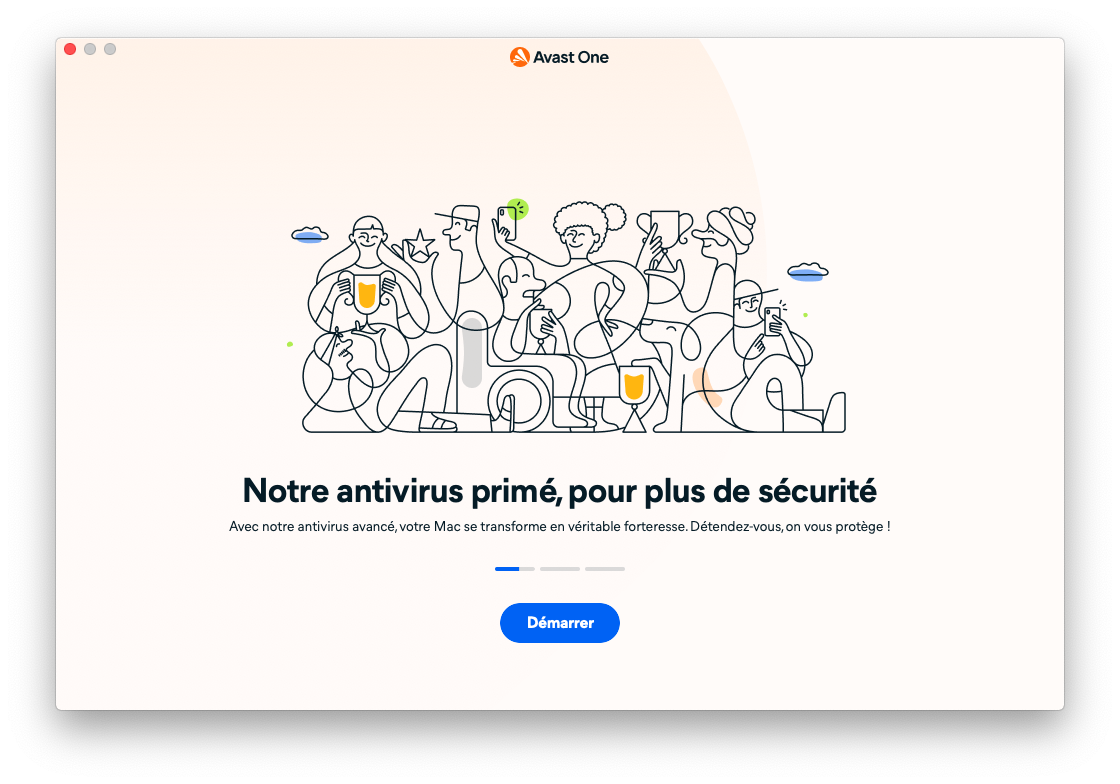Avast Antivirus Gratuit est un logiciel antivirus populaire utilisé par de nombreuses personnes pour protéger leur ordinateur contre les virus, les logiciels malveillants et les cyberattaques. Cependant, il peut arriver que vous souhaitiez désinstaller le programme. Dans cet article, nous allons passer en revue les différentes étapes pour désinstaller Avast Antivirus Gratuit.
Étapes pour désinstaller Avast Antivirus Gratuit
- Fermer Avast Antivirus Gratuit
La première étape consiste à fermer Avast Antivirus Gratuit en cliquant sur l’icône en bas à droite de votre écran, puis en sélectionnant « Quitter ». Si vous ne pouvez pas fermer Avast Antivirus Gratuit, vous pouvez passer à l’étape suivante.
- Ouvrir le Panneau de configuration
Cliquez sur le bouton « Démarrer » de Windows, puis sur « Paramètres » et enfin sur « Panneau de configuration ». Dans le Panneau de configuration, sélectionnez « Programmes » puis « Programmes et fonctionnalités ».
- Trouver Avast Antivirus Gratuit
Dans la liste des programmes installés, recherchez Avast Antivirus Gratuit et cliquez dessus pour le sélectionner.
- Désinstaller Avast Antivirus Gratuit
Cliquez sur le bouton « Désinstaller » en haut de la liste des programmes installés, puis suivez les instructions à l’écran pour désinstaller Avast Antivirus Gratuit. Il se peut que vous deviez confirmer que vous voulez désinstaller le programme en cliquant sur « Oui ».
- Redémarrer l’ordinateur
Une fois la désinstallation terminée, redémarrez votre ordinateur pour finaliser le processus de désinstallation.
- Nettoyer le registre
Pour vous assurer que tous les fichiers associés à Avast Antivirus Gratuit ont été supprimés de votre ordinateur, vous pouvez nettoyer le registre à l’aide d’un programme de nettoyage du registre tel que CCleaner.
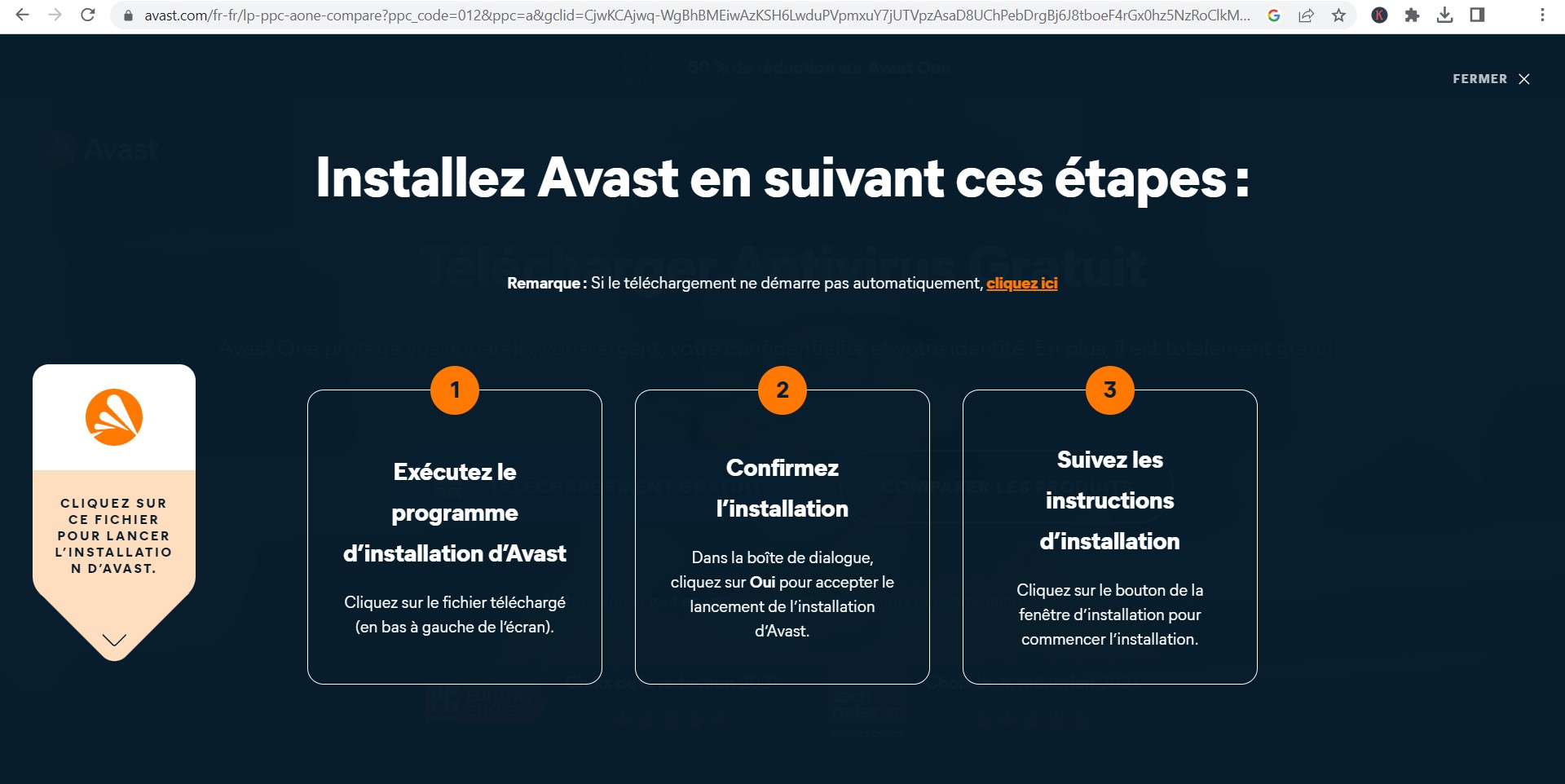
En conclusion, désinstaller Avast Antivirus Gratuit est une procédure simple et rapide à suivre. Suivez les étapes ci-dessus pour fermer le programme, ouvrir le Panneau de configuration, trouver Avast Antivirus Gratuit, le désinstaller et redémarrer votre ordinateur. Vous pouvez également nettoyer le registre pour vous assurer que tous les fichiers associés à Avast Antivirus Gratuit ont été supprimés de votre ordinateur.
FAQ
- Est-ce que désinstaller Avast Antivirus Gratuit est sûr ?
Oui, désinstaller Avast Antivirus Gratuit est un processus sûr et simple à suivre.
- Est-ce que la désinstallation d’Avast Antivirus Gratuit peut endommager mon ordinateur ?
Non, la désinstallation d’Avast Antivirus Gratuit ne devrait pas endommager votre ordinateur. Cependant, il est recommandé de suivre les étapes de désinstallation pour éviter toute confusion ou erreurs.
- Comment savoir si Avast Antivirus Gratuit a été désinstallé avec succès ?
Si Avast Antivirus Gratuit a été désinstallé avec succès, il ne devrait plus apparaître dans la liste des programmes installés dans le Panneau de configuration.
- Est-ce que je perds mes données ou mes paramètres en désinstallant Avast Antivirus Gratuit ?
Non, la désinstallation d’Avast Antivirus Gratuit ne devrait pas affecter vos données ou vos paramètres. Cependant, si vous avez des fichiers en quarantaine ou des paramètres personnalisés dans Avast Antivirus Gratuit, assurez-vous de les sauvegarder avant de désinstaller le programme.
- Que faire si la désinstallation d’Avast Antivirus Gratuit échoue ?
Si la désinstallation d’Avast Antivirus Gratuit échoue, vous pouvez essayer de désinstaller le programme en mode sans échec ou en utilisant un programme de désinstallation tiers.
En désinstallant Avast Antivirus Gratuit, vous pouvez libérer de l’espace sur votre ordinateur et peut-être même améliorer les performances de votre système. Suivez les étapes simples décrites dans cet article pour désinstaller Avast Antivirus Gratuit en toute sécurité et sans problème. Si vous rencontrez des problèmes lors de la désinstallation, n’hésitez pas à consulter la FAQ ci-dessus pour obtenir des réponses à vos questions.